电脑超出工作频率范围黑屏怎么办 显示器超出工作频率范围怎么办
电脑超出工作频率范围黑屏怎么办,电脑显示器在使用过程中,有时候会出现超出工作频率范围这样的提示,甚至会导致屏幕出现黑屏现象,给我们的正常使用造成不便。那么当电脑显示器出现超出工作频率范围的情况时,应该如何解决呢?其实要解决这个问题并不困难,只需要按照以下几个方法进行操作,就可以顺利地解决电脑超出工作频率范围黑屏的问题。
显示器超出工作频率范围怎么办
方法如下:
1.擅自修改分辨率,通常会导致显示器出错,弹出:超出工作频率范围的提示。

2.这时,不要动任何设置,一般系统会在用户没有确认操作的情况下,自动回到之前的分辨率。
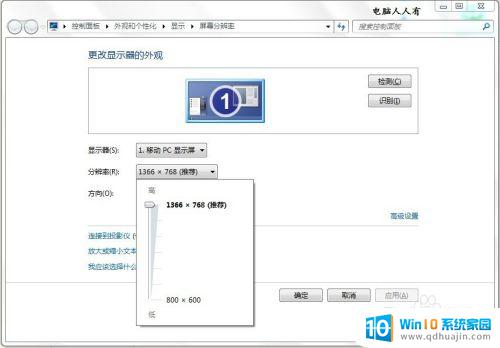
3.如果还能进操作系统,那就在运行中输入:desk.cpl →确定,打开设置分辨率的设置项→返回适合当前显示器的分辨率(通常是调低)。
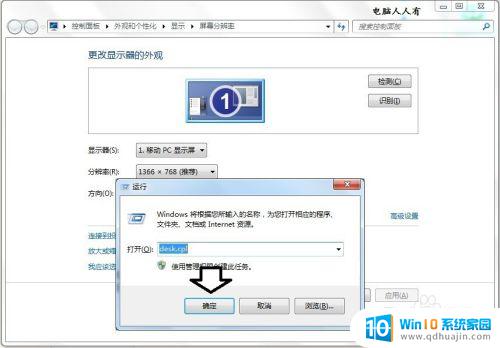
4.还有一种情况,用户擅自修改刷新率(调高),也会导致显示屏出现:超出工作频率范围的提示。调整方法:高级设置→监视器→屏幕刷新频率→60→确定。
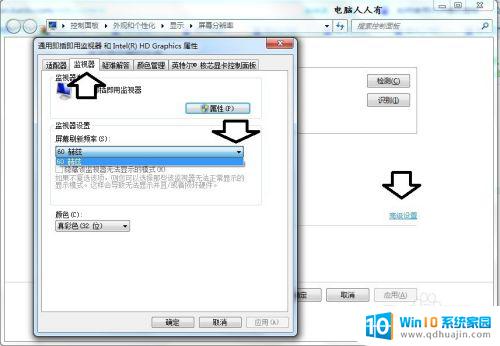
5.如果是在玩游戏当中突然出现:超出工作频率范围的提示,可以利用游戏的设置项将其调整回来→属性。
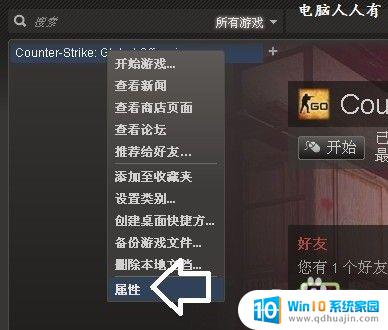
6.一般→设置启动选项。
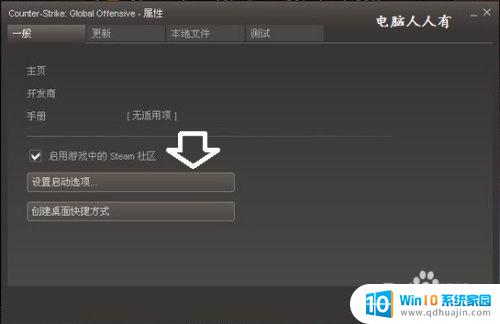
7.如果启动选项中已经有参数,删除它。再添加上(中间有空格):freq 60 →确定即可。

8.如果是重启电脑之后显示:超出工作频率范围的提示。那么第一时间长按开机键,关闭电脑。再按开机键,重新启动,马上按F8键,使用上下键选择:启用VGA模式(通常在Windows XP 操作系统的启动管理菜单中才会有)即可。
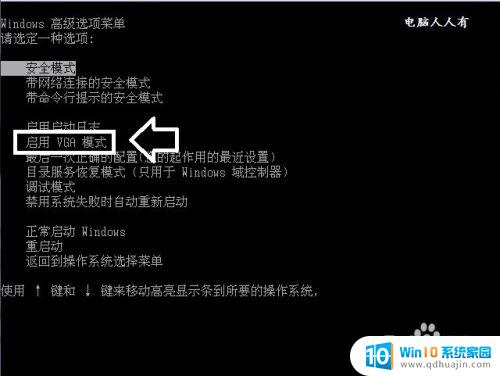
9.如果没有启用VGA模式菜单(比如Windows 7 操作系统),可以尝试进入安全模式中去。卸载已有的显卡驱动程序即可,重启电脑系统会自动识别,重新安装好显卡驱动程序,这时的分辨率和刷新率都是正确的默认值。
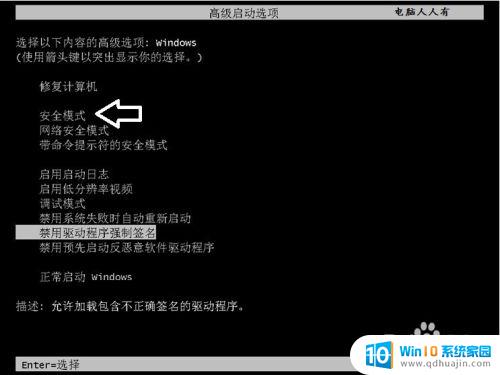
10.如果连安全模式都进不去,那么只有使用u盘PE系统或安装光盘修复、还原、重装系统了。
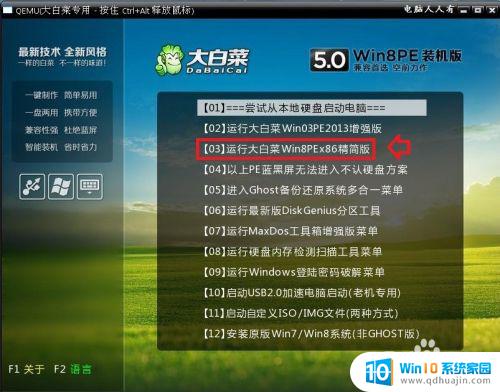 1
11.如果连重装系统也不能解决这个问题,那么一定是显卡硬件出问题了,换!
还有一种可能是电源、显示器插座没插好,重插一下即可。

总而言之,当显示器出现超出工作频率范围的提示时,可以尝试重新设置显示器的刷新率,或者降低显示器的分辨率,以让显示器正常工作。对于电脑超出工作频率范围黑屏的情况,需要检查电脑的显卡和驱动程序是否有问题,或者重启电脑后再次尝试。了解并掌握这些解决方法,可以帮助您更好地应对这些问题,避免不必要的困扰。





